FonルータのSSID(MyPlace)やWPA key(10桁の数字)を変更! SSIDと接続用パスワードを自分で決めてみよう!

この記事内に書かれている「セキュリティキー」「暗号化キー」「接続用パスワード」「WPA key」「パスフレーズ」はすべて同じものだと考えて構わない。
FonルータのSSIDとWPA keyを変更する方法!
他メーカー製無線LANルータのSSID変更方法は以下を参照。
『各社Wi-FiルータのSSIDとセキュリティキー変更方法』
そもそも「SSIDとかセキュリティキーとか暗号化キーって何だ?」という方は以下を参照。
『無線LAN?Wi-Fi?基本を理解して正しく利用するための知識を身につける』
パソコンの壁紙は大多数の方が、自分好みのものに変更しているはずだ。iPhoneやスマホの壁紙や着信音も好みのものに変えているはず。
でも、自宅のWi-Fi環境はどうだろう?SSID(無線電波の名前)は、無線LANルータに元々設定されているデフォルトの値(初期値)をそのまま使い、セキュリティキー(接続用パスワード)もデフォルトのままの方が大半だ。
SSID初期値を見れば、どこのメーカーの無線LANルータを使用しているか見当がつくし、セキュリティキー(接続用パスワード)は大半のルータが本体貼付のラベルシールに記載されているため、不特定多数の人を室内に招き入れる環境では、簡単に盗み見られてしまう。
何より、メーカー側が適当に設定した初期値ではなく、自分で決めたものを使いたい!という方も多いはず。
そこで今回は、Fonルータの SSID / WPA key カスタマイズ手順を解説していく。
今回解説している機種はSoftBankで無料提供している「FON2405E」と802.11ac対応の「FON2601E」を対象としている。

★Tips★
この記事はルータの設定画面を開くまでの手順は省略する。ルータ設定画面の開き方かわからん!という方は以下の記事を参照。
設定を始める前に・・・
「FON2405E」と「FON2601E」の設定画面について
「FON2405E」と「FON2601E」ではルータ設定画面のデザインが少し異なる。今回の記事では「FON2405E」の設定画面を例に解説していくが、802.11ac対応の「FON2601E」であってもほぼ同じ手順で SSID(MyPlace)とWPA key(パスフレーズ)を変更することができる。

SSIDと暗号化キーを変更してみよう
「FON2405E」の MyPlace(SSID) と WPA key(キー) を変更
1. Fonルータの設定画面上部のプルダウンメニューから[WiFi]を選択する。
![Fonルータの設定画面上部のプルダウンメニューから[WiFi]を選択](https://blogger.googleusercontent.com/img/b/R29vZ2xl/AVvXsEgieJ2F5e3N62wLITbaFbkLSTawWPiMhnrqmKgx_b19fDC042atSqPVrmW7USaijVs8LNXRprXags6HKdb-W7xgsvhZEvebWCep8EnNZJsAhGB13MdlmDmCkYmqlZE8CZS1DFpMmR35Zksk/s1600/fon-ssid-key-03.jpg)
2. SSID の項目でSSIDを編集、パスフレーズ の項目でWPA key(キー)を編集しよう。
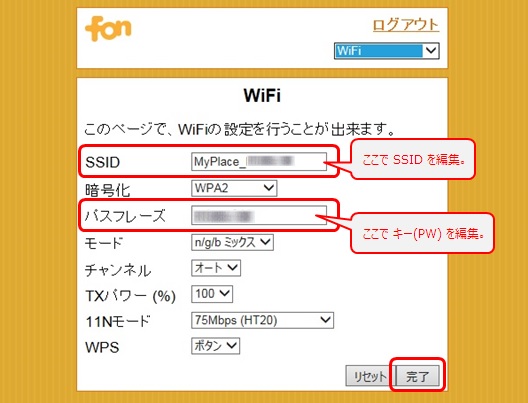
★注意★
特別な理由がない限り「SSID」と「パスフレーズ」以外の項目は設定を変えないようにしよう!
★Tips★
SSIDを顔文字にしたり、記号を入れたりすることもできるが、使えない記号や文字化けすることもあるのでご注意を。またSSIDとセキュリティキー(暗号キー)以外の部分は安易に設定を変えないようにしよう。知識がある方は構わないが、他の部分を訳もわからず変更してしまうのはやめておこう!

0 件のコメント:
コメントを投稿